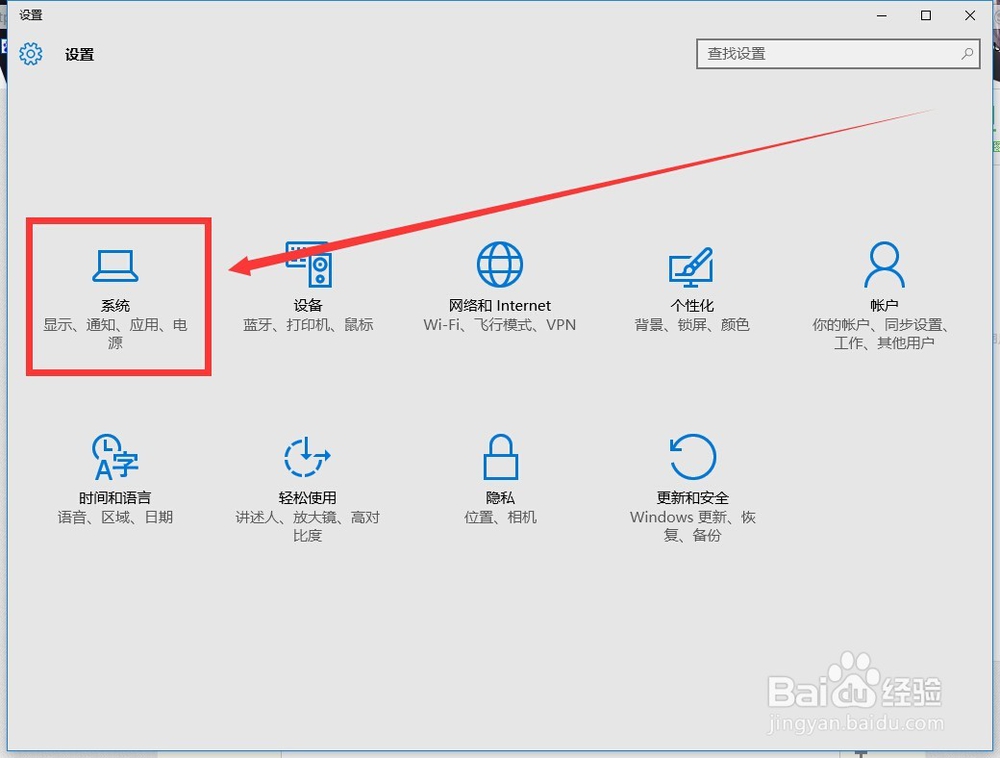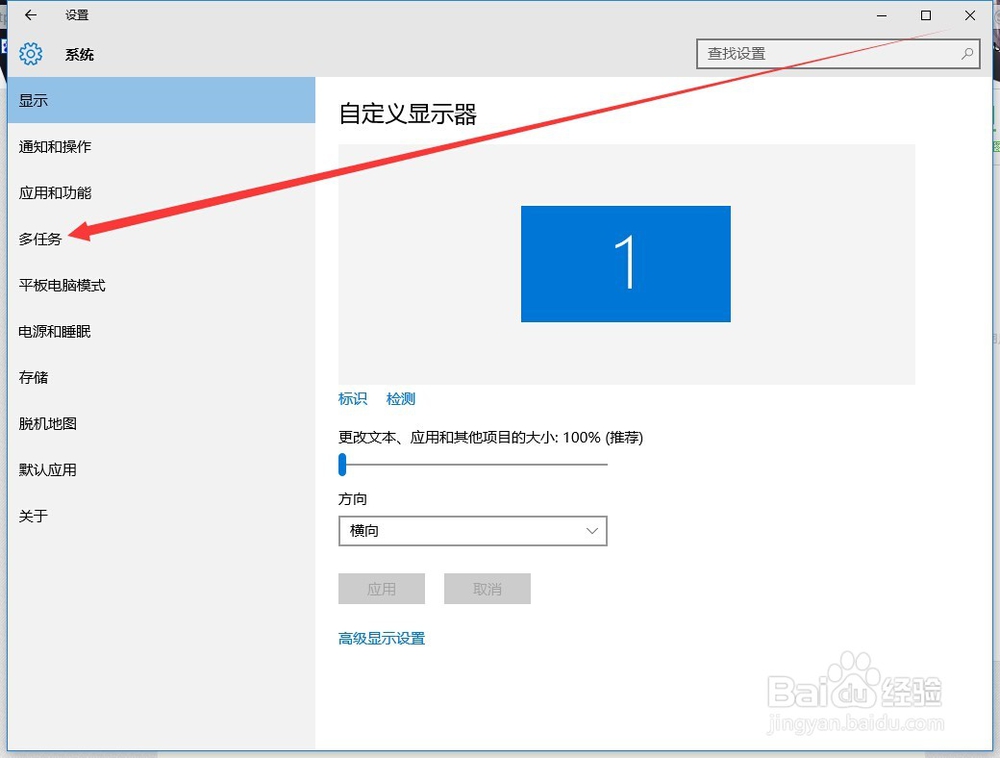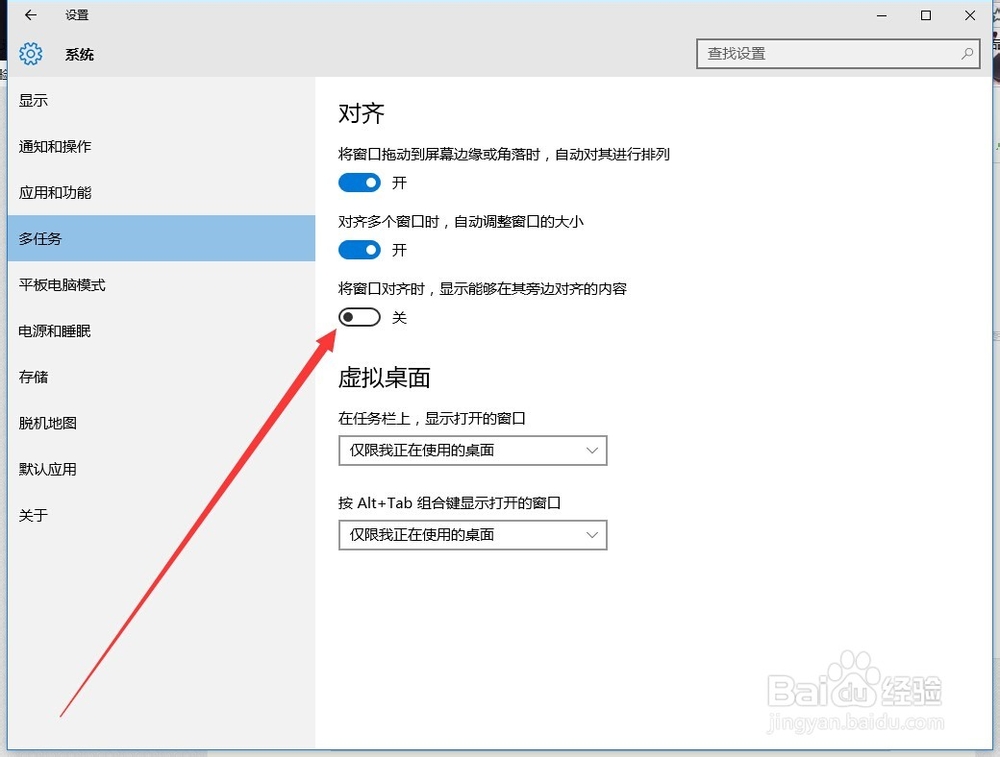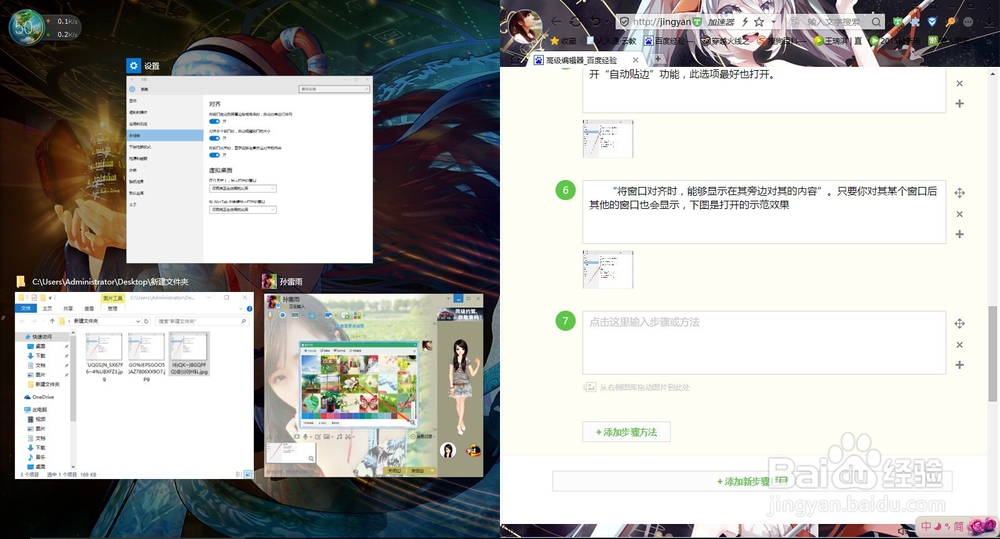Windows10如何设置窗口自动贴边。
1、 第一步,打开你的“开始”菜单。点击左下方的“设置”。
2、 下一步,点击“系统”。
3、 然后点击“多任务”。
4、 此处的“将窗口拖动到屏幕边缘或角落时,自动对齐进行排列”可以打开或关闭“窗口自动贴边”功能。
5、 ”对其多个窗口时,自动调整窗口大小“可以自动调整窗口大小,如果打开“自动贴边”功能,此选项最好也打开。
6、 “将窗口对齐时,能够显示在其旁边对其的内容”。只要你对其某个独瘦配溧窗口后其他的窗口也会显示,下图是打开的示范效果。
7、 “在任务栏上,显示打开的窗口”。可以将你打开的窗口显示在任务栏上。
8、 “按Alt+Tab组合键显示打开的窗口”。这是一个老组合键了,可以实现窗口之间的快速切换。
声明:本网站引用、摘录或转载内容仅供网站访问者交流或参考,不代表本站立场,如存在版权或非法内容,请联系站长删除,联系邮箱:site.kefu@qq.com。
阅读量:69
阅读量:53
阅读量:78
阅读量:80
阅读量:77